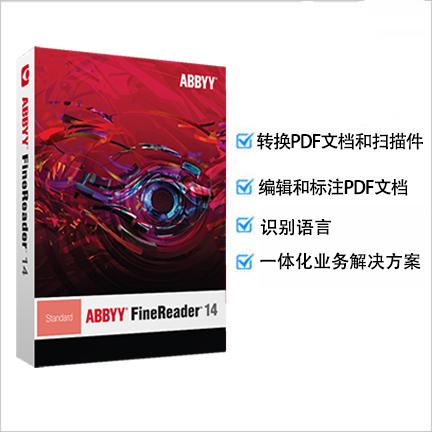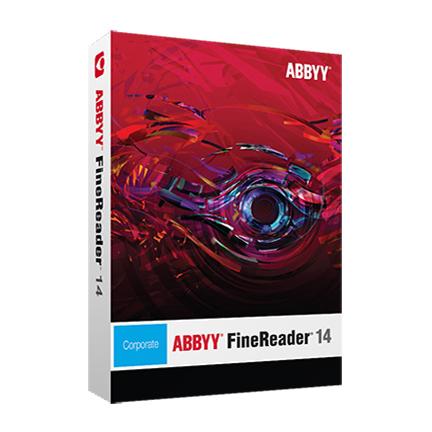纸质文档的复杂结构没有再现怎么办?运行OCR过程之前,ABBYY FineReader 14会分析文档的逻辑结构,检测包含文本、照片、表格和条码的区域,然后根据分析确定图像的哪些部分需要识别,以及图像识别的顺序,从而帮助再建原始文档的格式,接下来正软小编告诉大家纸质文档的复杂结构没有再现解决方法,希望大家喜欢。
纸质文档的复杂结构没有再现解决方法
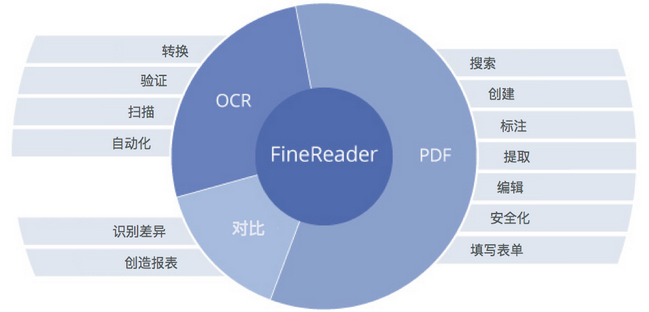
默认情况下,ABBYY FineReader 14会自动分析文档,如果文档的布局非常复杂,程序在明确某个区域类型的类型或定位它的边界的时候可能会偶尔出现错误,手动纠正错误的地方通常比重新绘制所有区域简单。
图像’面板或‘缩放’面板里右击选定的区域,使用可用的快捷菜单命令。
区域’菜单上的命令。
在进行了必要的调整之后,确保再次识别了文档,这样你对区域所做的更改才会体现在识别的文本里。
ABBYY FineReader会在OCR之前分析页面图像,检测这些图像上不同类型的区域,特别是文本、照片、背景图片、表格和条码区域。在用户界面里,不同的区域类型根据它们的边界颜色而有所区别。
点击某个区域,它将突出显示,你也可以按Tab键导航区域,区域的编号决定它们被选择的顺序。默认情况下,这些编号在图像面板里是看不见的,但你可以在‘区域属性’面板里查看它们,选定‘排序区域’工具的时候,区域编号将出现在区域上。
手动绘制和编辑区域工具在‘图像’面板顶部的工具栏上,以及文本、图片、背景图片和表格区域的弹出工具栏上。

调整好位置或修改了区域类型之后,要确保再次识别图像。
创建新区域;
调整区域边界;
添加或删除部分区域;
选择一个或多个区域;
移动区域;
重新排序区域;
删除区域;
修改区域里的文本方向;
修改区域边界的颜色。
OCR设置、区域属性、选择的保存选项同样对原始文档的布局被再训练的程度有影响。
有关ABBYY FineReader 14的更多内容,请点击访问ABBYY教程了解更多信息。